
- •Общие сведения
- •Основные группы операций
- •Окно процессора Word
- •Основные способы выделения элементов текста
- •Задание 1.1 «Создание и сохранение документа Word. Ввод текста» Ход работы:
- •1. Создание и сохранение документа
- •2. Ввод текста
- •Задание 1.2 «Редактирование набранного текста» Ход работы:
- •7. Перемещение фрагментов текста
- •8. Отмена предыдущей операции
- •9. После выполнения работы
- •Контрольные вопросы
- •Общие сведения
- •Способы использования буфера обмена
- •Использование «горячих клавиш» для работы с буфером обмена
- •Задание 2 «Работа с буфером обмена» Ход работы:
- •1. Внимательно просмотрите предложенный вам текст
- •2. Введите текст, последовательно используя буфер обмена
- •3. После выполнения работы
- •Общие сведения
- •О сновные параметры страницы
- •Форматирование шрифта
- •Форматирование абзацев
- •Применение и создание стилей
- •Задание 3 «Форматирование текста» Ход работы:
- •1. Режимы работы с текстом
- •2. Установка параметров страницы
- •3. Форматирование шрифта
- •4. Форматирование абзаца
- •5. Применение и создание стилей
- •5. После выполнения работы
- •Контрольные вопросы
- •Общие сведения
- •Табуляции
- •Задание 4 «Списки, табуляции, таблицы» Ход работы:
- •1. Применение списков
- •2. Применение табуляций
- •3. Применение таблиц
- •4. После выполнения работы
- •Контрольные вопросы
- •Общие сведения
- •Формат по образцу
- •Задание 5 «Форматирование готового документа» Ход работы:
- •1. Задание параметров страницы
- •2. Формат абзацев
- •3. Схема документа
- •4. После выполнения работы
- •Контрольные вопросы
- •Общие сведения
- •Панель инструментов «Рисование»
- •Инструмент «Полилиния»
- •Выделение и группировка фигур
- •Свойства фигур
- •Объект «WordArt»
- •Задание 6 «Векторная графика в документах Word» Ход работы:
- •1. Применение средств и методов панели «Рисование»
- •2. Использование объекта WordArt
- •3. После выполнения работы
- •Контрольные вопросы
- •Общие сведения
- •Возможности редактора формул
- •Вставка формулы в документ
- •Задание 7 «Математические формулы в документах Word» Ход работы:
- •1. Вставка формулы в документ
- •2. Редактирование и изменение формата формулы
- •3. Вставка формул в таблицу
- •4. После выполнения работы
- •Контрольные вопросы
- •Общие сведения
- •Примеры диаграмм различных типов
- •Создание диаграммы с помощью Microsoft Graph
- •Создание диаграммы из таблицы ms Word
- •Изменение и настройка диаграммы.
- •Задание 8 «Диаграммы в документах Word» Ход работы:
- •1. Подготовка таблицы данных
- •2. Создание диаграммы из таблицы
- •2. Настройка диаграммы
- •3. После выполнения работы
- •Контрольные вопросы
Возможности редактора формул
Формулу в редакторе формул можно создать с помощью выбора шаблонов и символов на панели инструментов и ввода чисел и переменных в отведенные для них места.
При создании формул размер шрифтов, интервалы и форматы автоматически регулируются в соответствии с правилами записи математических выражений. Изменять форматирование можно и в процессе работы. Существует также возможность переопределять автоматические стили.
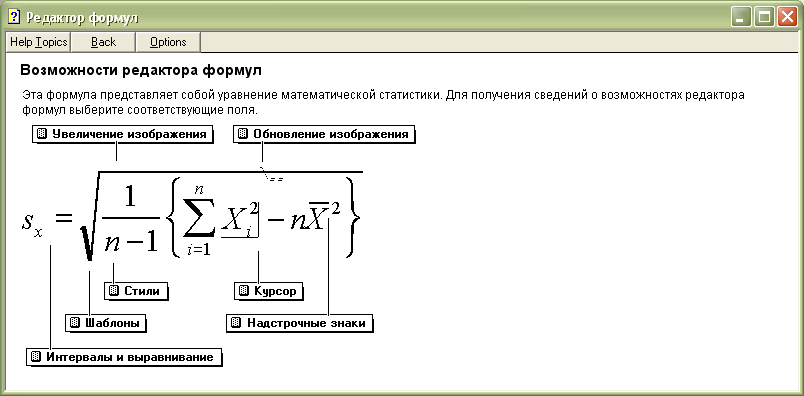
Увеличение изображения. При работе с редактором формул в меню «Вид» можно выбрать отображение формулы в масштабе 100%, 200% или 400%, а также установить любой масштаб отображения от 25 до 400%. Подобное изменение размера не влияет на размер формулы при печати. Чтобы эти команды были доступны, необходимо запустить редактор формул как отдельное приложение либо выделить формулу в документе Word, а затем выполнить команду: Меню>Правка>Объект формула>Открыть.
Обновление изображения. После значительных изменений форматирования следует обновить экран, чтобы очистить его от случайно отображаемых символов. Для этого выберите команду: Меню>Вид>Обновить или нажмите клавиши Ctrl + D.
Стили. При работе с используемым по умолчанию стилем «Математический» всем символам, воспринимаемым редактором формул в качестве переменных, придается курсивное начертание. Меню «Стиль» позволяет задавать и другие стили. Например, стиль «Текст» служит для ввода слов, которые не следует подразделять на функции, переменные, матрицы и другие математические элементы.
Раздвигающиеся шаблоны. Чтобы вставить в формулу шаблон, например, квадратного корня, выберите его из палитры, отображаемой при нажатии соответствующей кнопки панели инструментов «Формула». Шаблоны автоматически раздвигаются при увеличении соответствующей части формулы.
Интервалы и выравнивание. Интервалы в редакторе формул вставляются автоматически; при использовании стиля «Математический» клавиша ПРОБЕЛ не работает. Для получения нужного внешнего вида формулы можно:
выбрать один из интервалов
 на панели инструментов редактора
формул;
на панели инструментов редактора
формул;подобрать расположение выделенных элементов с помощью клавиш Ctrl+СТРЕЛКА;
выровнять стопки формул с помощью команд выравнивания (меню «Формат»).
Курсор. Для переходов между полями в прямом направлении можно использовать клавишу Tab, а в обратном - сочетание клавиш Shift+Tab. При переходе из поля в поле форма и размер курсора изменяются. Горизонтальная линия располагается по нижнему краю поля, а вертикальная линия проходит сверху вниз. В данном примере курсор находится в положении для ввода следующего символа, имеющего такой же размер, что и X.
Надстрочные знаки. Обозначения
математических переменных могут
содержать расположенные над ними
штрихи, крышки, черты и точки. Для этого
установите курсор справа от переменной
и выберите нужный надстрочный знак на
панели инструментов редактора формул
![]() .
Таким же образом можно добавить
поле для верхнего и нижнего индекса с
помощью соответствующей палитры на
панели инструментов
.
.
Таким же образом можно добавить
поле для верхнего и нижнего индекса с
помощью соответствующей палитры на
панели инструментов
.
